
- •Поволжский Государственный Университет Телекоммуникаций и Информатики
- •Введение
- •Основные команды программы Microwave Office 2000
- •Лабораторная работа № 1
- •Лабораторная работа № 2
- •Варианты заданий
- •Лабораторная работа №3 диодный выпрямитель свч - диапазона
- •Лабораторная работа №4 усилитель свч на полевом транзисторе
- •Лабораторная работа № 5
Варианты заданий
Вариант №1: Спроектировать ФНЧ с чебышевской частотной характеристикой на 6 звеньях в полосе пропускания от 0 до 4 ГГц.
Вариант №2: Спроектировать ФНЧ с максимально-гладкой частотной характеристикой на 8 звеньях в полосе пропускания от 0 до 5 ГГц.
Вариант №3: Спроектировать ФНЧ с чебышевской частотной характеристикой на 10 звеньях в полосе пропускания от 0 до 6 ГГц.
Вариант №4: Спроектировать ППФ с чебышевской частотной характеристикой на 6 звеньях в полосе пропускания от 3 до 4 ГГц.
Вариант №5: Спроектировать ППФ с максимально – гладкой частотной характеристикой на 6 звеньях в полосе пропускания от 3 до 4 ГГц.
Вариант №6: Спроектировать ППФ с чебышевской частотной характеристикой на 8 звеньях в полосе пропускания от 5 до 6 ГГц.
Вариант №7: Спроектировать РФ с максимально-гладкой гладкой частотной характеристикой на 10 звеньях в полосе пропускания от 2 до 3 ГГц.
Вариант №9: Спроектировать РФ с чебышевской частотной характеристикой на 8 звеньях в полосе пропускания от 3.5 до 4 ГГц.
Лабораторная работа №3 диодный выпрямитель свч - диапазона
Шаг 1: Создайте новый Проект
Из основного меню File (Файл), выберите New Project (Новый Проект). Из основного меню File (Файл), выберите Save Project As (Сохранить как). Введите в имя проекта Rectifier (Выпрямитель) и нажатие Save (Сохранить).
Шаг 2: Создайте новую схему
Из основного меню Project (Проект) выберите New Schematic (Новая схема). В появившейся форме можно ввести новое название схемы, печатая поверх Untitled 1. Введите название Rectifier (Выпрямитель) для этой схемы. Далее нажмите OK
Шаг 3: Выбор элементов в библиотеке
Выберите закладку Elements (Элементы) внизу окна Проекта.
Шаг 4: Построение схемы
В библиотеке элементов выберите Nonlinear (Нелинейный) вверху окна элементов (рисунок 3.1). Далее, рядом с соответствующей папкой, нажмите на символ [+] чтобы расширить маршрут поиска. Выберите пункт Диод в верхней половине окна. Наконец, выберите элемент SDIODE из нижней половины окна просмотра. Придерживая левую клавишу мыши перетащите элемент SDIODE на схему. На схеме появится графический образ элемента. Отпустите левую клавишу мыши и установите данный элемент путем нажатия левой клавиши. Установите элемент, щелкнув левой клавишей мыши.
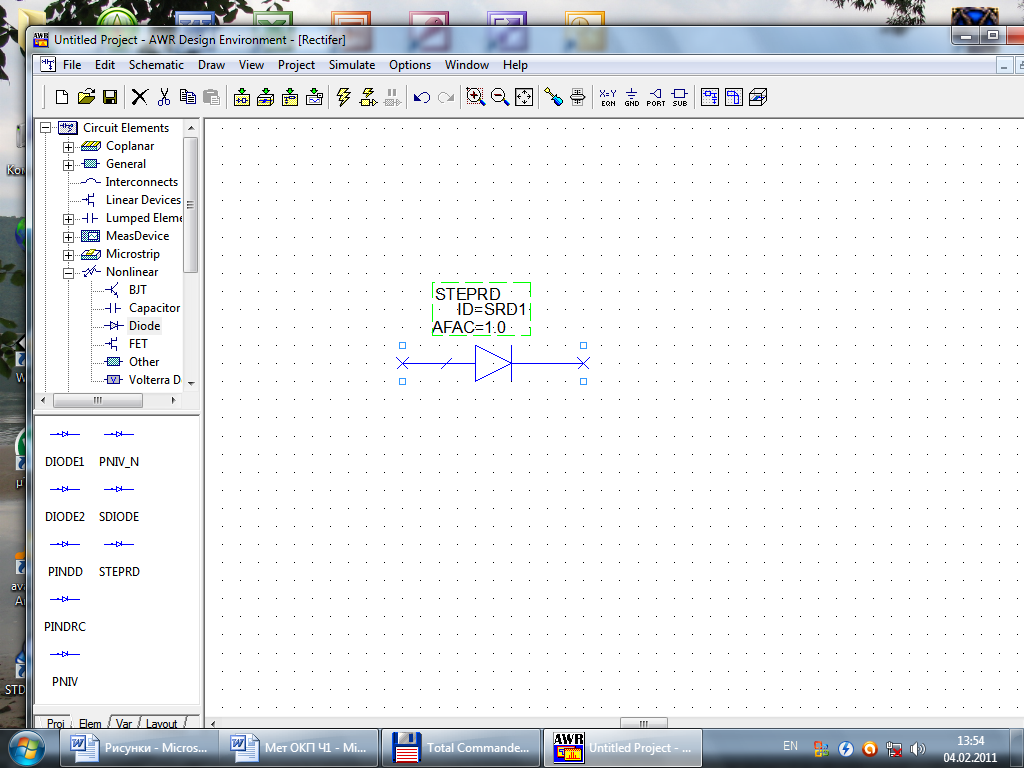
Рисунок 3.1
Шаг 5: Поворот элементов

Рисунок 3.2
Далее, из секции Sources (Источники) выберите источник напряжения переменного тока синусоидальной формы ACVS и перетащите его на схему. Из секции Lumped Element (пассивные элементы) выберите RES (Резистор) и перетащите на схему. Используйте правую кнопку мыши, чтобы повернуть этот элемент на угол 90 градусов. Установите этот элемент как показано на рисунке 3.2. Имейте в виду, что соединения произойдет автоматически, когда два полюса обращены друг к другу.
Шаг 6: Соединения элементов
Чтобы соединить оба свободных полюса в схеме, используйте средство трассировки. Подведите курсор мыши на изображение "зеленое X" к полюсу одного из элементов. Когда курсор превратится в спиральку, вы соединены с этим полюсом. Щелкните левой клавишей мыши и тащите пунктирную линию к другому полюсу. Затем следует щелкнуть, появится линия, соединяющая эти полюса – соединение установлено (смотри рисунок 3.3).

Рисунок 3.3
С помощью меню Sources (Источники) установите в схему источник напряжения синусоидальной формы ACVS, а из меню MeasDevice - (Измерители-щелкнуть левой мышкой 1 раз) выберите V_Meter (Вольтметр) и установите его как указано на рисунке 3.3. Далее, следует добавить соединение общих выводов и Земли (GND).
Шаг 7: Редактирование величин параметров моделей элементов.
Для оценки и редактирования параметров, нужно два раза щелкнуть на изображении любого элемента. Попробуйте это сделать для RES (Резистора). Двойной щелочек на изображении резистора вызовет форму установки его параметров. Редактируемые параметры указаны в верхнем левом углу формы. Выберите R и установите его величину, равную 100 Ом. Вы можете также отредактировать ID, то есть наименование (R1) или обозначение резистора. Одновременно, чтобы произвести настройку любых параметров (цифровой модели) резистора, можно воспользоваться командой Tunes (Тюнер или настройки). Нажмите OK.
Повторяя процесс настройки можно аналогично рассмотреть элемент SDIODE. Можно отредактировать и изменить нелинейные и другие параметры модели диода.

Рисунок 3.4
Шаг 8: Задание диапазона частот графика.
Чтобы задать диапазон рабочих частот графика, следует вернуться в окно Проекта, нажав закладку Project (Проект). Закладка Project расположена внизу с левой стороны основного окна Проекта. Затем из Project View (Просмотр Проекта) щелкните дважды на Nonlinear Frequencies (Частоты для нелинейного анализа) для Rectifier (Выпрямитель) схемы. Можно зайти в Project Option и выбрать частотный диапазон, как показано на рисунке 3.5.

Рисунок 3.5
Для ввода частоты, используемой в Проекте в окне Unit (Единицы) установите размерность частоты: GHz). Затем задайте Single point (начальную точку графика), для этого введите 0.5 (GHz) и нажмите кнопку Apply (Применить). Затем нажмите OK.
Шаг 9: Построение графика.
Из меню Project (Проект) выберите команду Add Graph (Добавить график). Выберите Rectangular (Прямоугольная система координат) и нажмите OK. Задайте имя графика либо оставьте имя по умолчанию Graph 1 (График 1).
Рисунок 3.6
Шаг 10: Выбор характеристики и расчетных величин графика.
Выберите расчетные величины для первого графика, щелкните правой клавишей на строке Graph 1 и выберите Add Measurement (Добавить измерения).
К![]() оманду
Add
Measurement
(Добавить
измерения)
можно выбрать из меню
Project (Проект).
Появится следующая форма, изображенная
на рисунке 3.7.
оманду
Add
Measurement
(Добавить
измерения)
можно выбрать из меню
Project (Проект).
Появится следующая форма, изображенная
на рисунке 3.7.

Рисунок 3.7
Из Meas. Type (Тип выч. или измерений), выберите Nonlinear Voltage (Нелинейный анализ по напряжению). Из Measurement (Измерения, вид графика), выберите Vtime (временная характеристика напряжения). Из Data Source Name, выберите Rectifier. Из Measurement Component, выберите ACVS.V1. Установите Frequency Index в 1. Установите Power Sweep Index в 1. Нажмите Apply (Применить). Из Measurement Component (прибор для измерения) выберите V_Meter.VM1. Нажмите Apply (Применить). Нажмите OK.
Ш аг 11: Анализ схемы.
Нажмите на кнопку Analyze, которая выглядит похожей на след молнии. После окончания анализа (эмуляции процессов путем численного моделирования) появится график, показанный на рисунке 2.8.

Рисунок 3.8
Шаг 12: Построение графика спектральной характеристики выходного сигнала
Теперь, добавьте график 2 для расчета спектра, повторяя вышеописанные шаги 9 и 10, но на этот раз используйте измеритель Vharm (амплитудная спектральная характеристика) вместо Vtime.
Шаг 13: Форматирование графиков
Для того, чтобы изменять названия графика, шрифты, цвета, или другие характеристики, дважды щелкните на легенде (графике).

Рисунок 3.9
С помощью формы Grid Format Options, Вы можете изменить Ваши графики для удобства просмотра. Графики могут быть скопированы и вставлены в другие программы Windows с помощью команды View to Clipboard (Просмотр буфера обмена) из меню Edit (Правка).
Шаг 14: Настройка параметров схемы выпрямителя.
Н ажмите на кнопку Tune, которая похожа на движок. В результате появится окно Variable Tuner (Тюнер настройки). Тюнер настройки в режиме реального времени может быть использован, как механизм подстройки ранее введенных параметров. При этом все подстройки, то есть изменения параметров элементов схемы, будут немедленно отражаться на графиках. Затем перенесите окно схемы наверх, поверх тюнера, выбирая в меню Window (Окно) 1 Rectifier (Выпрямитель).
Д ля того, чтобы выбрать конкретные элементы для подстройки, нажмите на кнопку Tune Tool, которая похожа на отвертку. Затем, используйте эту отвертку, чтобы подстроить Mag (Амплитуда) генератора ACVS на схеме Rectifier. Примечание: каждый регулируемый параметр становится синим при этом в окне Тюнера переменных возникает соответствующий движок.
Подстраивая величины Mag (Амплитуда) и сопротивление R1, можно наблюдать изменения выходных процессов (расчетных величин). Это можно сделать с помощью осциллографа (рисунок 2.9), так и с помощью анализаторе спектра (рисунок 1.18).
Шаг 15: Сохранение Проекта.
После выполнения всех исследований с помощью меню File (Файл) выберите команду Save (Сохранить) или Save As (Сохранить как), чтобы сохранить свой Проект.
Задание.
Произведите измерения амплитуды полуволн выпрямленного напряжения и амплитуд гармоник при заданных преподавателем частоте, величине входного сигнала и сопротивлении R1. Сохраните проект на дискету.
Подготовьте отчет о проделанной работе с результатами настройки схемы и изображением схемы, и графика. Параметры элементов схемы должны быть видны на схеме и соответствовать указанным в отчете.
Таблица 3.1
№ варианта |
Частота просмотра выпрямленного сигнала, ГГц |
Диапазон частот АЧХ, ГГц |
Сопротивление нагрузки, Ом |
Приложение |
1 |
1,0 |
0,01-10 |
1 |
|
2 |
0,9 |
0,01-10 |
2 |
|
3 |
0,8 |
0,01-10 |
3 |
|
4 |
0,7 |
0,005-8 |
4 |
|
5 |
0,5 |
0,005-8 |
5 |
|
6 |
0,5 |
0,001-8 |
6 |
|
7 |
0,4 |
0,001-8 |
7 |
|
8 |
0,4 |
0,001-7 |
8 |
|
9 |
0,3 |
0,001-5 |
9 |
|
10 |
0,3 |
0,001-5 |
10 |
|
